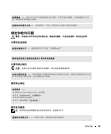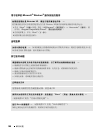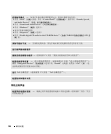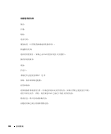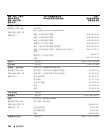解决问题 195
视频和显示器问题
请在完成以下检查时填写第 200 页的 “诊断程序核对表”。
警告: 开始执行本节中的任何步骤之前,请阅读并遵循 《产品信息指南》中的安全说明。
如果屏幕为黑屏
注: 有关故障排除步骤,请参阅显示器说明文件。
禁用数字模式 — 如果 CD 驱动器以数字模式运行,则耳机将不起作用。
1
单击 “
Start
”(开始)按钮,单击 “
Control Panel
”(控制面板),然后单击 “
Sounds, Speech,
and Audio Devices
”(声音、语音和音频设备)。
2
单击 “
Sounds and Audio Devices
”(声音和音频设备)。
3
单击 “
Hardware
”(硬件)选项卡。
4
双击
CD
驱动器的名称。
5
单击 “
Properties
”(属性)选项卡。
6
取消选中“
Enable digital CD audio for this CD-ROM device
”(为此
CD-ROM
设备启用数字
CD
音频)框。
调节 WINDOWS 音量控制 — 单击或双击屏幕右下角的扬声器图标。 确保音量已经调高并且声
音没有被静音。
检查显示器电缆的连接 —
•
如果您购买了图形卡,请确保显示器已连接至图形卡。
•
确保已正确连接显示器 (请参阅计算机附带的 《快速参考指南》)。
•
如果使用图形延长电缆,并且拔下该电缆可以解决问题,则延长电缆有故障。
•
交换计算机和显示器的电源电缆,以确定电源电缆是否有故障。
•
检查连接器的插针是否弯曲或折断。
(显示器电缆连接器通常都有缺失的插针。)
检查显示器电源指示灯 — 如果电源指示灯不亮,请按下按钮以确保显示器已打开电源。 如
果电源指示灯亮起或闪烁,则表明显示器有电。 如果电源指示灯闪烁,请按键盘上的任意键或移
动鼠标。
检测电源插座 — 使用其它设备 (例如台灯)检测电源插座,确保电源插座能够正常工作。
检测显示器 — 将可以正常工作的显示器连接至计算机,并尝试使用该显示器。 如果新的显示
器工作正常,则原来的显示器有故障。